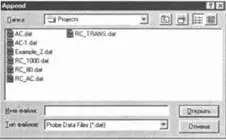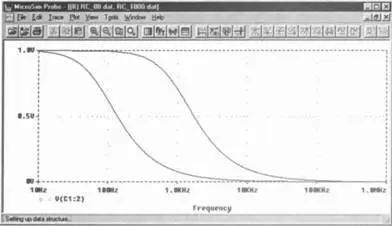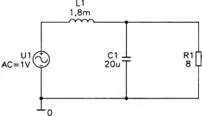Шаг 35Вызовите из окна PROBE Openфайл RC_80.dat. Откроется пустой экран. Взглянув на верхнюю строку с заголовком, вы сможете убедиться в том, что открылось действительно рабочее окно PROBE RC_80.dat. Теперь откройте окно Add Tracesи выведите на экран диаграмму частотной характеристики напряжения на конденсаторе V(C1:2) — см. рис. 5.16.
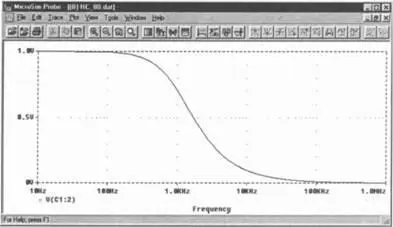
Рис. 5.16. Диаграмма частотной характеристики электросхемы RC_80.sch, выведенная на экран после вызова файла RC_80.dat
Итак, теперь вы знаете, как можно снова «вытащить на свет божий» диаграммы, созданные по результатам когда-то давным-давно проведенного моделирования [27] Файлы с расширением .dat, в которых содержатся диаграммы PROBE, занимают чрезвычайно много места на жестком диске компьютера. Поэтому время от времени стоит удалять ненужные вам dat-файлы.
. Остается по-прежнему неразрешенным вопрос, как к одной диаграмме можно добавлять диаграммы, созданные на основе данных моделирования других схем. На этот случай в программе PROBE имеется в меню Fileспециальная команда Append.
Шаг 36Щелкнув по второй слева кнопке с желтой папкой и знаком плюса  , откройте окно Append(рис. 5.17).
, откройте окно Append(рис. 5.17).
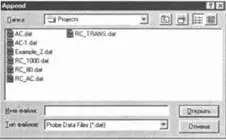
Рис. 5.17. Окно Append
Оно отличается от окна Open, изображенного на рис. 5.15, только заголовком.
Шаг 37Вызовите из окна Appendфайл RC_1000.dat, то есть диаграмму RC- фильтра нижних частот с резистором сопротивлением R=1000 Ом. На этот раз вам уже не нужно будет открывать окно Add Traces, так как PROBE автоматически выбирает для графического отображения те же кривые, которые были запрошены для первой схемы (рис. 5.18).
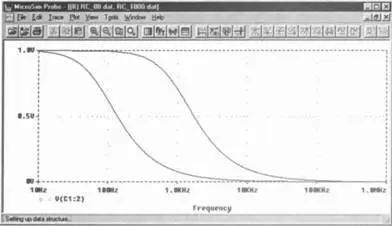
Рис. 5.18. Диаграмма, созданная программой-осциллографом PROBE по результатам моделирования двух разных фильтров нижних частот RC_80.sch и RC_1000.sch
5.3.1. Задания на закрепление материала
Задание 5.1.Поэкспериментируйте с различными вариантами линейного и логарифмического форматирования координатных осей диаграммы частотной характеристики электросхемы последовательного включения с резистивно-емкостной связью. Обратите внимание на линейный спад кривой частотной характеристики, что является отличительной особенностью диаграмм с логарифмическим масштабированием обеих осей.
Задание 5.2.Загрузите на экран PSPICE электросхему RLC_MIX1.sch (см. рис. 1.21), находящуюся в папке Projects. Проведите для нее анализ AC Sweep в диапазоне от 1 Гц до 10 кГц и выведите на экран PROBE диаграмму частотной характеристики тока через конденсатор.
Задание 5.3.*Начертите изображенную на рис. 5.19 схему фильтра нижних частот с крутизной фронта 12 дБ на октаву. Сохраните ее под именем RLC_MIX1.sch.
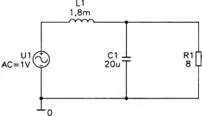
Рис. 5.19. Фильтр нижних частот для динамика сопротивлением 8 Ом
• проведите моделирование частотной характеристики этой схемы и определите граничную частоту, то есть частоту, при которой напряжение падает до 70% от своего максимального значения;
• удалите конденсатор и измените значение L 1так, чтобы получился фильтр нижних частот с такой же граничной частотой. Представьте обе частотные характеристики на одной общей диаграмме. Какой из двух фильтров нижних частот лучше?
• замените U 1на источник импульсного напряжения VPULSE с импульсным напряжением 1 В. Сравните переходные характеристики обоих частотных фильтров. Переходная характеристика какого фильтра лучше?
5.4. Руководство к действию
Рецепт 1 . Провести анализ AC Sweep
1. Начертите в редакторе SCHEMATICS нужную вам схему. Следите за тем, чтобы выбранный источник напряжения допускал анализ AC Sweep (это может быть источник напряжения VSIN), и не забудьте установить подходящие для анализа AC Sweep значение напряжения, например АС — 1 В.
2. Откройте окно Analysis Setupи поставьте флажок рядом с кнопкой АС Sweep…(см. рис. 3.3).
3. Щелкните по ней, чтобы открыть окно AC Sweep and Noise Analysis:
Читать дальше

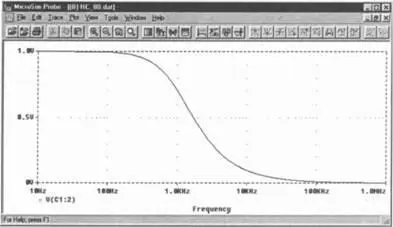
 , откройте окно Append(рис. 5.17).
, откройте окно Append(рис. 5.17).